在当今的编程世界中,C 语言作为一门基础且重要的编程语言,被广泛应用于各种领域,而 CodeBlocks 作为一款优秀的开源集成开发环境(IDE),为 C 语言的学习和开发提供了便利的平台,让我们一起深入了解如何在 CodeBlocks 中使用 C 语言。

我们需要下载和安装 CodeBlocks,您可以在其官方网站上找到适合您操作系统的版本,安装过程相对简单,按照提示逐步进行即可。
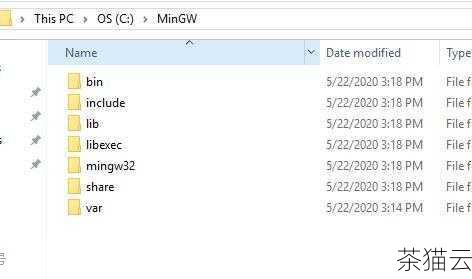
安装完成后,打开 CodeBlocks,在主界面中,选择“Create a new project”(创建一个新项目),在弹出的窗口中,选择“Console application”(控制台应用程序),然后选择“C”作为编程语言,为项目指定一个名称和存储位置,点击“Next”(下一步)。
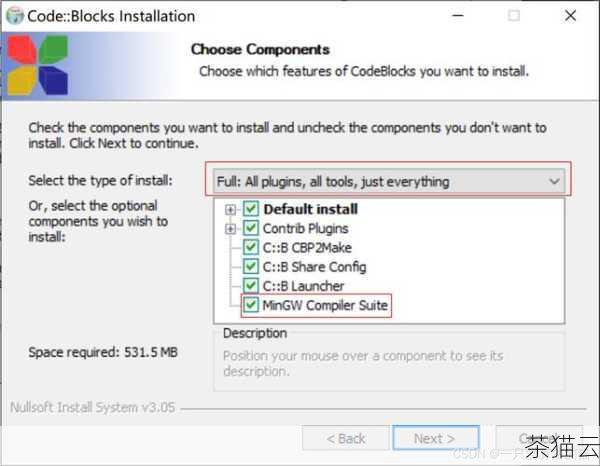
在项目设置页面,您可以根据需要进行一些配置,例如选择编译器等,一般情况下,保持默认设置即可,然后点击“Finish”(完成),这样就成功创建了一个 C 语言项目。
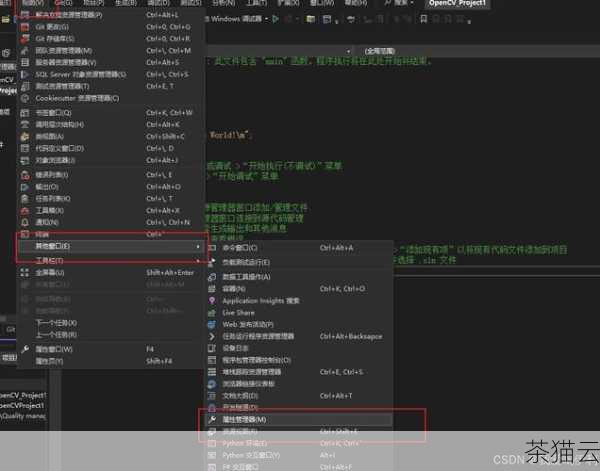
在项目中,您会看到一个名为“main.c”的文件,这是 C 语言程序的入口点,在这个文件中,您可以开始编写您的 C 语言代码。
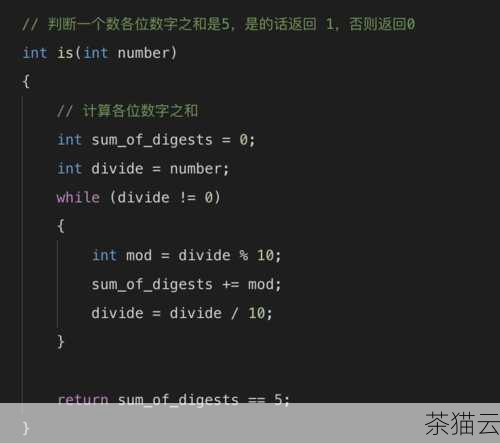
我们来写一个简单的“Hello World!”程序:
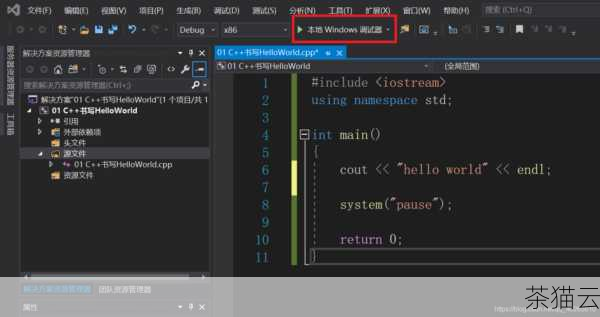
#includeint main() { printf("Hello World!\n"); return 0; }
编写完成后,点击菜单栏中的“Build”(构建)按钮,CodeBlocks 会对您的代码进行编译,如果编译过程中没有错误,您可以点击“Run”(运行)按钮,就可以看到程序的输出结果。
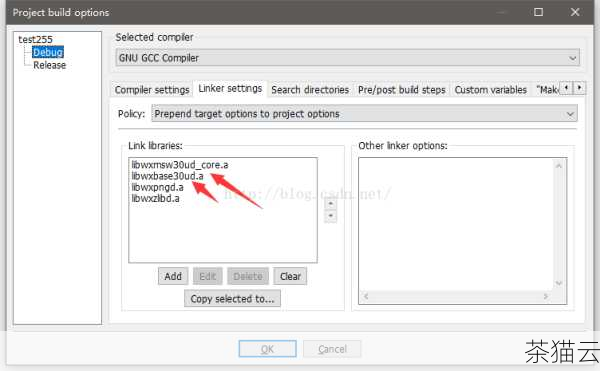
在使用 CodeBlocks 编写 C 语言程序时,还需要注意一些常见的问题,代码的语法错误会导致编译失败,这时需要仔细检查错误提示,修改代码,对于一些复杂的程序,可能需要合理地组织代码结构,使用函数等提高代码的可读性和可维护性。

下面为您解答几个与《CodeBlocks 怎么使用 C 语言》相关的问题:
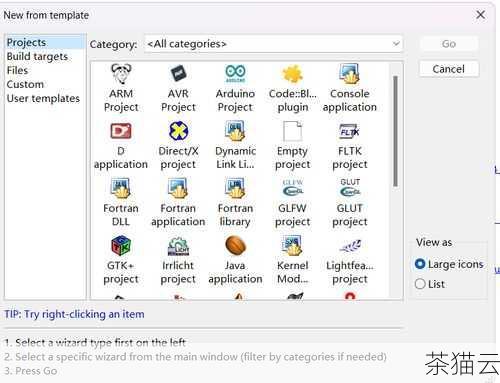
问题一:在 CodeBlocks 中如何调试 C 语言程序?
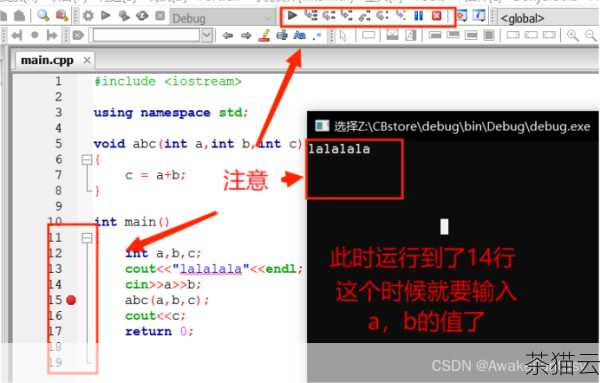
答:在 CodeBlocks 中,您可以通过设置断点来调试程序,在您想要暂停程序执行的代码行左侧点击,会出现一个红色的圆点,这就是断点,然后点击“Debug”(调试)按钮开始调试,在调试过程中,您可以查看变量的值、单步执行代码等,帮助您找出程序中的问题。
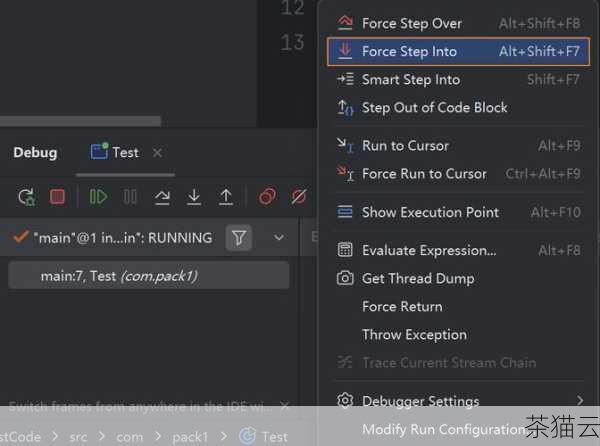
问题二:如何在 CodeBlocks 中添加外部库?
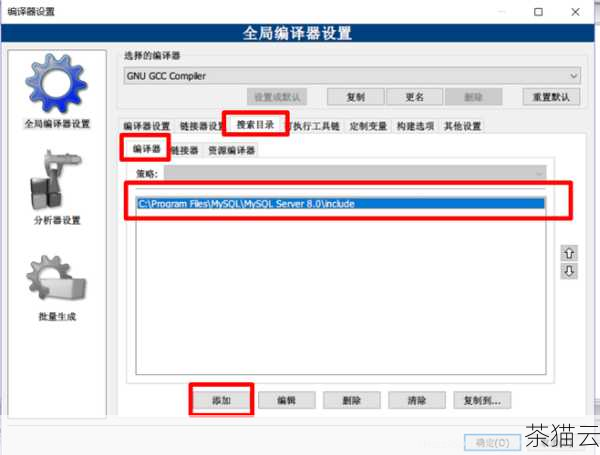
答:如果您需要在 C 语言程序中使用外部库,首先要确保您已经下载并安装了相应的库文件,然后在 CodeBlocks 中,选择“Project”(项目)菜单中的“Build options”(构建选项),在弹出的窗口中,选择“Linker settings”(链接器设置)选项卡,在“Link libraries”(链接库)中添加所需的库文件。
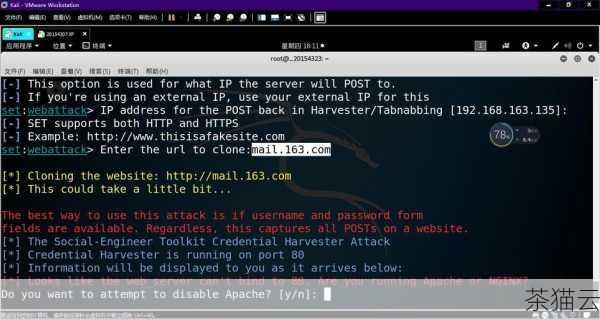
问题三:CodeBlocks 中 C 语言代码的缩进怎么设置?
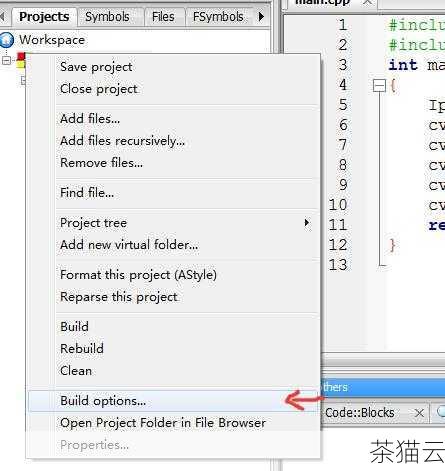
答:CodeBlocks 通常会根据您的输入自动进行一定程度的缩进,如果您想要自定义缩进设置,可以选择“Settings”(设置)菜单中的“Editor...”(编辑器...)选项,在弹出的窗口中,选择“Indentation”(缩进)选项卡,您可以在这里设置缩进的大小、使用空格还是制表符等。
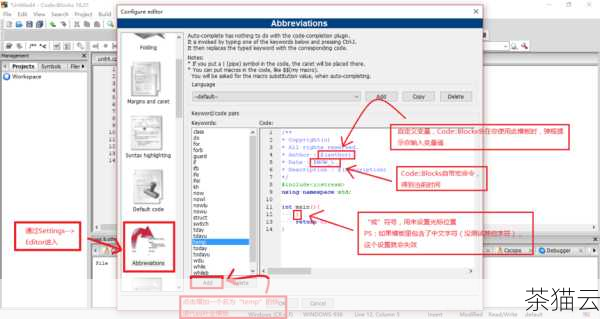
相关文章
评论已关闭


